Nella Bacheca (fig. 1) è possibile visualizzare graficamente l’andamento delle mail spedite e dei bounce negli ultimi 25 giorni, in modo da rendere subito visibili eventuali anomalie. Vengono inoltre mostrati gli ultimi eventi generati (in tempo reale) e un riepilogo del numero di email inviate, consegnate, bounce e aperture dell’anno corrente oltre che il credito residuo (numero di email ancora da inviare).
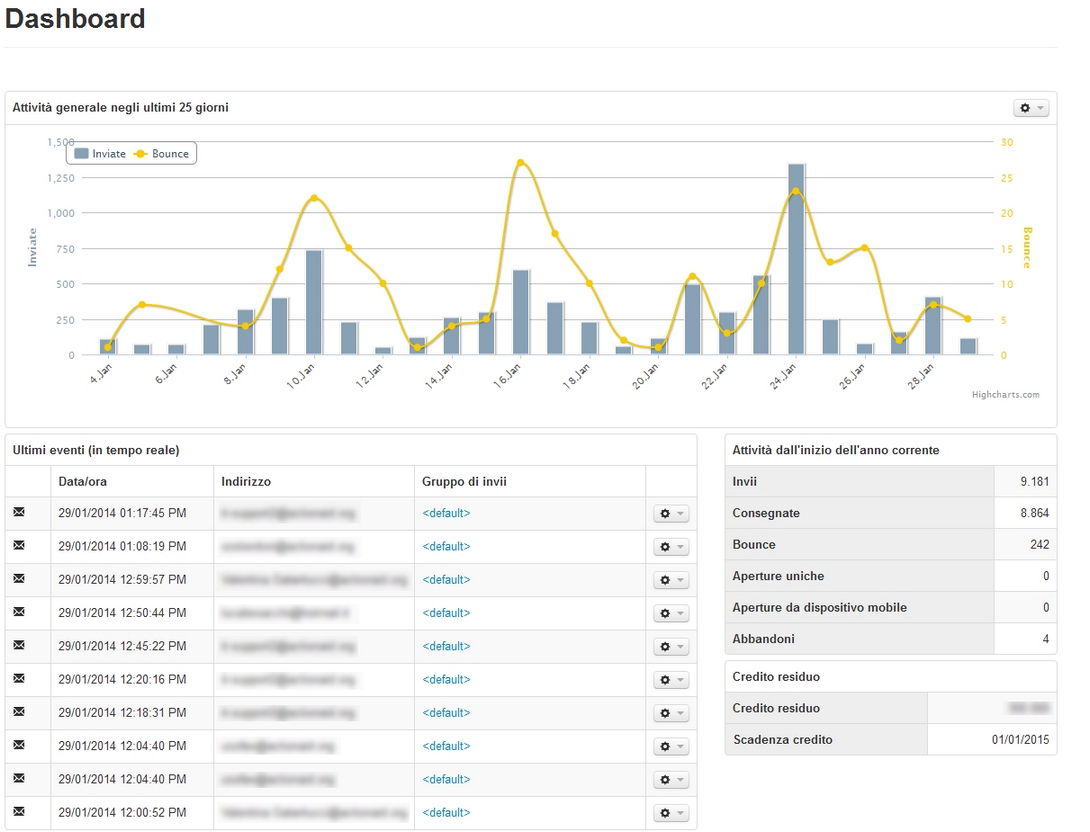
Figura 1
In questa sezione (v. fig. 1) si possono scaricare i file richiesti nelle varie sezioni della piattaforma negli ultimi sette giorni (es. report). Si possono inoltre visualizzare le richieste pendenti o in esecuzione (le richieste proprietarie possono essere eliminate).
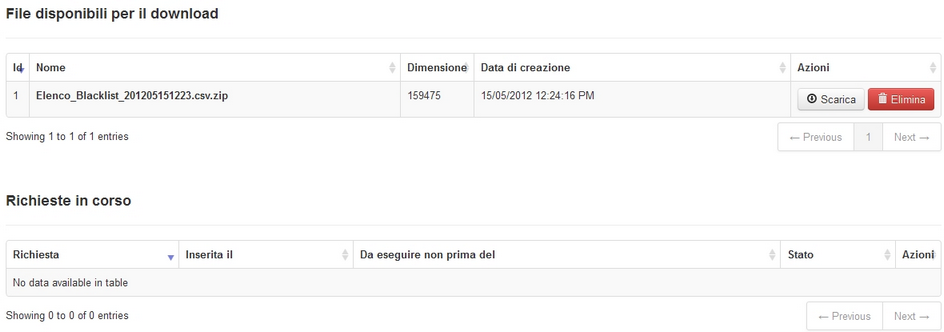
Figura 2
Nell’area “Gestione profilo “si può gestire il proprio profilo ed eventualmente modificare il proprio indirizzo email che dovrà essere in caso confermato attraverso apposito link di attivazione (fig. 1).
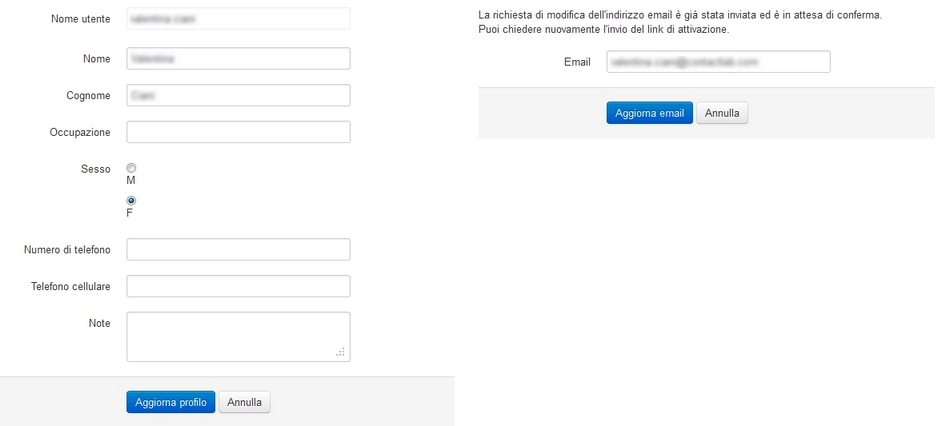
Figura 3
Nell’area “Password + opzioni di sicurezza” sarà invece possibile modificare la propria password (fig. 2).

Figura 4
Nell’archivio spedizioni si trovano tutte le statistiche sulle spedizioni già effettuate (fig. 1).
Figura 5
Le statistiche di una spedizione sono divise in schede:
Sommario Questa scheda contiene un riepilogo dei dati della spedizione e le statistiche sulle mail consegnate e non e, le cause di mancata consegna e il numero di mail aperte. (v. fig. 2) Altre funzionalità disponibili sono:
- motore di ricerca “Dal giorno” > “Al giorno” per cercare spedizioni in un determinato invervallo di tempo
- caricamento immagine, ovvero sarà possibile associare al gruppo di invio un’immagine per poterlo meglio identificare.
Per accedere alle statistiche di una spedizione, cliccare sul Titolo della spedizione stessa.
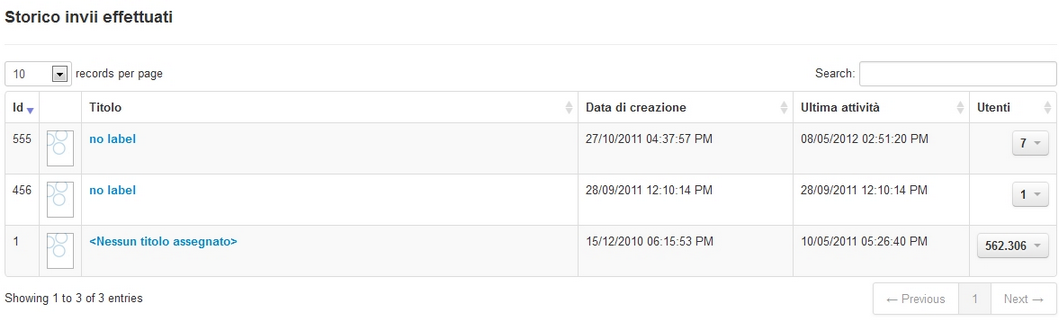
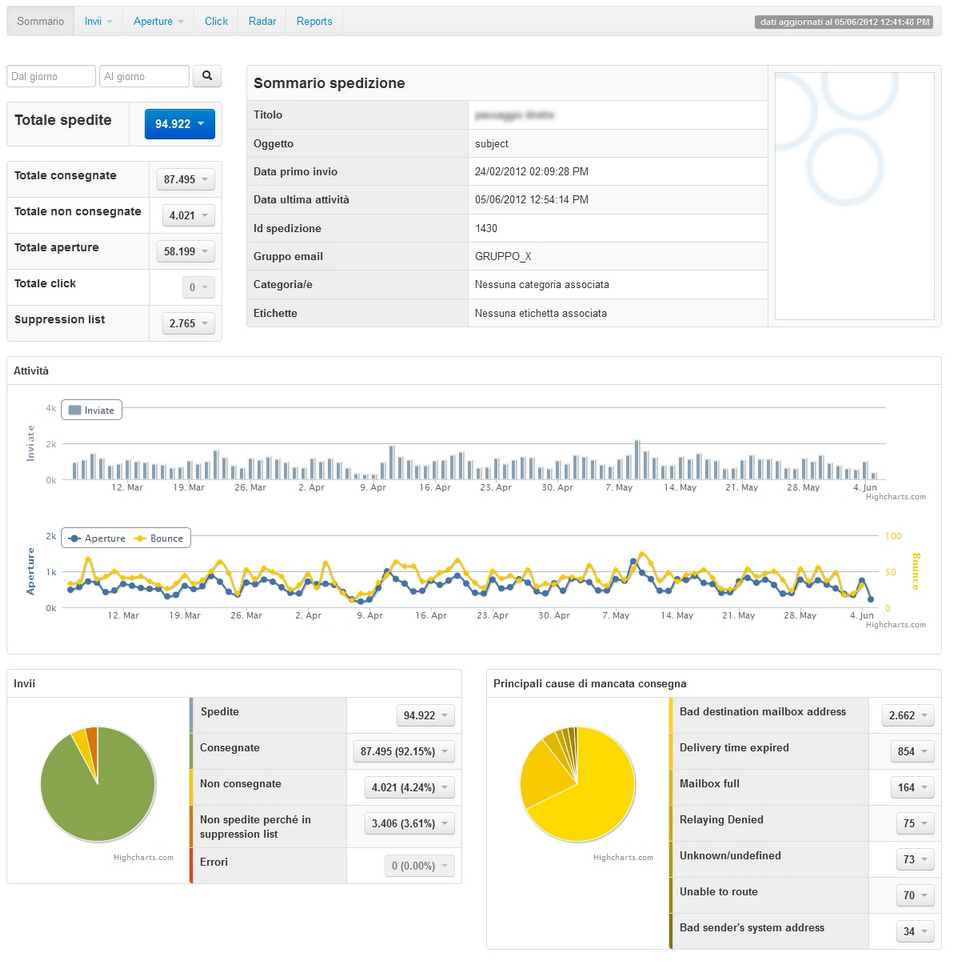
Figura 6
Cliccando sulla freccia a destra di Totale spedite, Totale consegnate, Totale non consegnate, Totale aperture, Suppression list è possibile andare direttamente alla sezione corrispondente e scaricare l’elenco delle mail relative. (v. fig. 3)
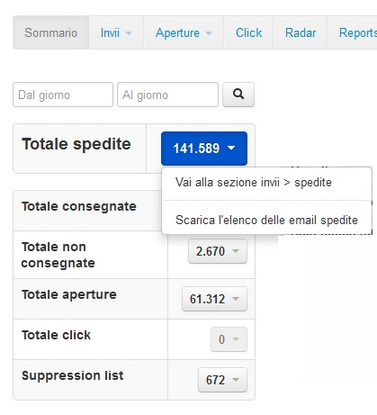
Figura 7
Invii Qui sono raccolti i dati sugli Invii. Nei sottomenù “Spedite”, “Consegnate”, “Non consegnate”, “Errori”, “Suppression List” sono contenuti i relativi grafici e dati statistici dettagliati.
Spedite Qui vengono descritti i dati relativi alle email spedite. Sono presenti: un grafico che mostra le email spedite per ogni dominio (ad es. 16000 email su libero.it, 8000 su hotmail.it, ecc…); e una curva che mostra il relativo numero di aperture. (fig. 4)
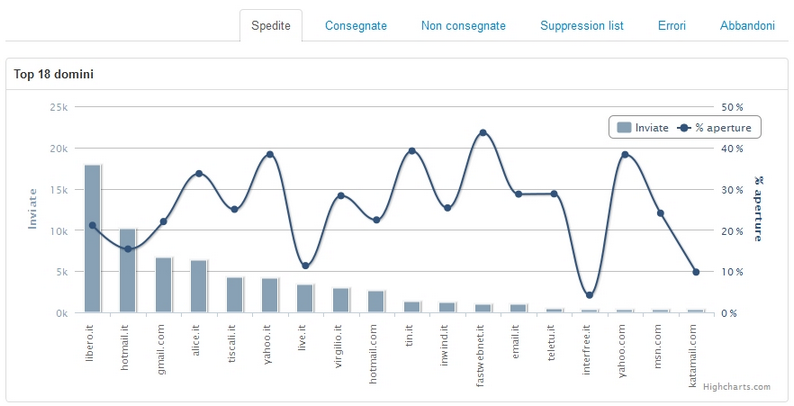
Figura 8
Viene inoltre mostrata una tabella che visualizza l’analisi domini (fig. 5) , mostrando per ciascun dominio il numero di email spedite e di consegnate, non consegnate, suppression list, errori (sia in valori assoluti che percentuali). E’ possibile modificare l’ordinamento in base alle proprie esigenze (di default viene effettuato per numero di mail spedite)
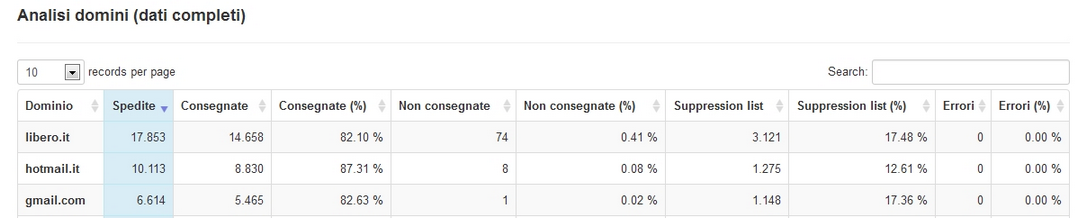
Figura 9
Consegnate Qui vengono descritti i dati relativi alle email consegnate.E’ presente un grafico che mostra le email consegnate per ogni dominio e una curva che mostra la “percentuale sulle spedite” (v. fig. 6)
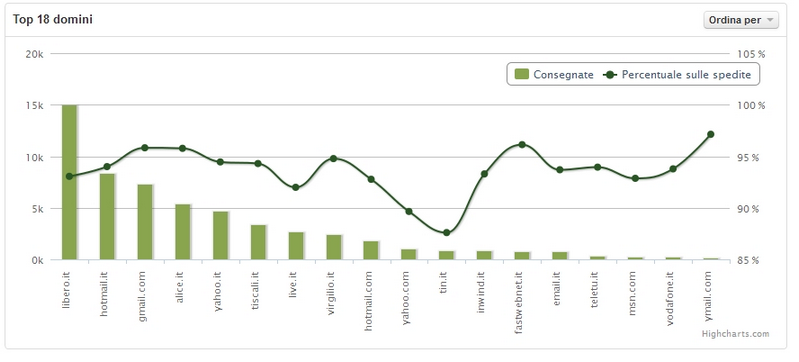
Figura 10
Viene inoltre mostrata una tabella con l’analisi domini (v. fig. 11), mostrando per ciascun dominio il numero di email spedite e di consegnate, non consegnate, suppression list, errori (sia in valori assoluti che percentuali). E’ possibile modificare l’ordinamento in base alle proprie esigenze (di default viene effettuato per numero di mail consegnate)
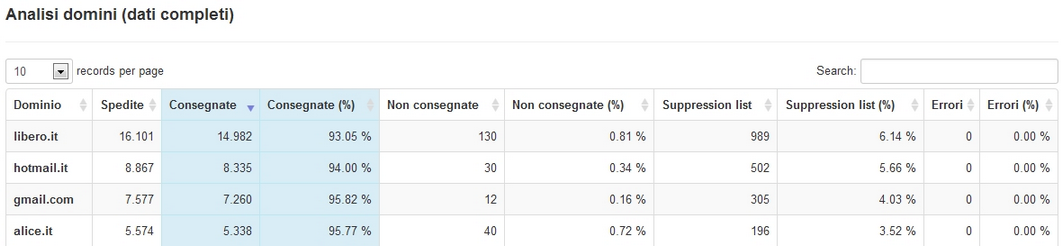
Figura 11
Non consegnate In questa scheda si trovano le statistiche relative alle email non consegnate . E’ presente un grafico che mostra le email non consegnate per ogni dominio e una curva che mostra la “percentuale sulle inviate” (fig. 8)
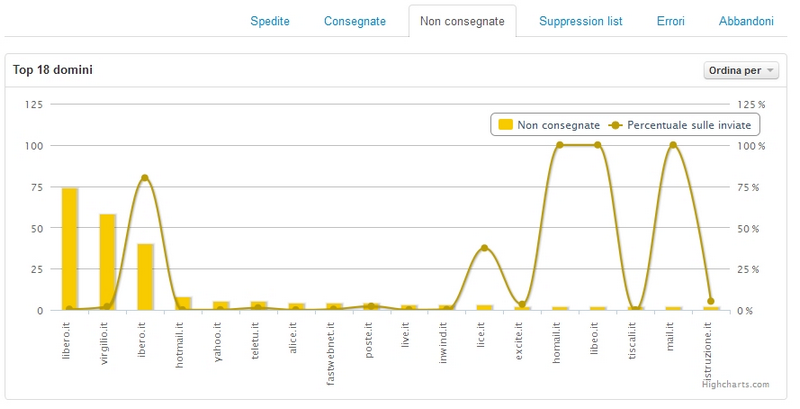
Figura 12
Viene inoltre mostrata una tabella con l’analisi domini (v. fig. 9), mostrando per ciascun dominio il numero di email spedite e di consegnate, non consegnate, suppression list, errori (sia in valori assoluti che percentuali). E’ possibile modificare l’ordinamento in base alle proprie esigenze (di default viene effettuato per numero di mail non consegnate).
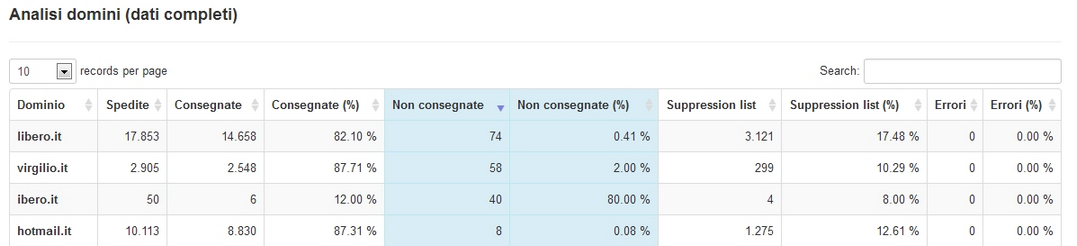
Figura 13
Infine è disponibile un grafico che evidenzia le principali cause di mancata consegna (fig. 10 )
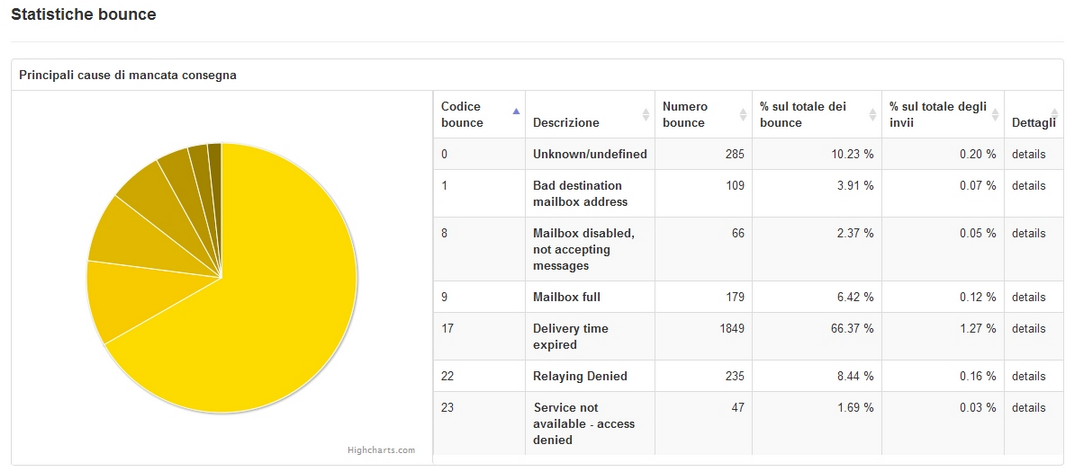
Figura 14
Ecco una legenda dei codici numerici che identificano i bounce:
0: Unknown/undefined 1: Bad destination mailbox address 2: Bad destination system address 3: Bad destination mailbox address syntax 4: Mailbox has moved 5: Bad sender’s mailbox address syntax 6: Bad sender’s system address 7: Other or undefined mailbox status 8: Mailbox disabled, not accepting messages 9: Mailbox full 10: Message length exceeds administrative limit 11: Reputation block 12: No answer from host 13: Bad connection 14: Routing server failure 15: Unable to route 17: Delivery time expired 16: Routing loop detected 19: Invalid command 18: Other or undefined protocol status 21: Delivery not authorized, message refused 20: Syntax error 23: Service not available – access denied 22: Relaying Denied 24: Message considered to be spam
Suppression list Qui vengono riportati i messaggi che non sono stati inviati perchè inseriti nella Blacklist di ContactLab. Ulteriori informazioni sulla Blacklist sono reperibili nel cap. “Controlla–>Blacklist” di questo manuale. E’ presente un grafico che mostra le email in blacklist per ogni dominio e una curva che mostra la “percentuale sulle inviate” (fig. 11)
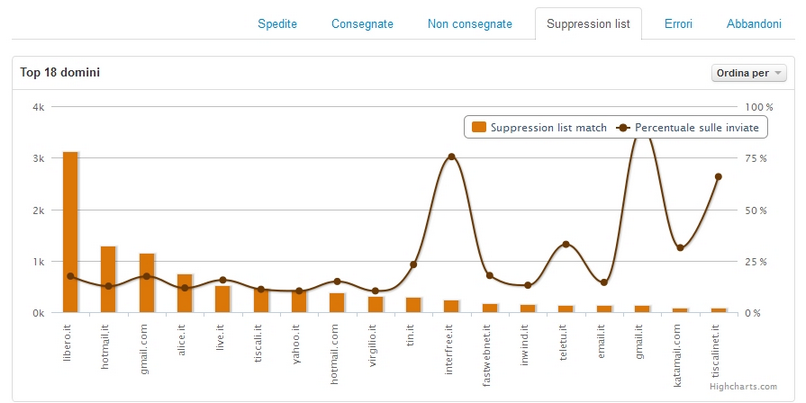
Figura 15
Viene inoltre mostrata una tabella con l’analisi domini (v. fig. 12), mostrando per ciascun dominio il numero di email spedite e di consegnate, non consegnate, suppression list, errori (sia in valori assoluti che percentuali). E’ possibile modificare l’ordinamento in base alle proprie esigenze (di default viene effettuato per numero di mail in blacklist). 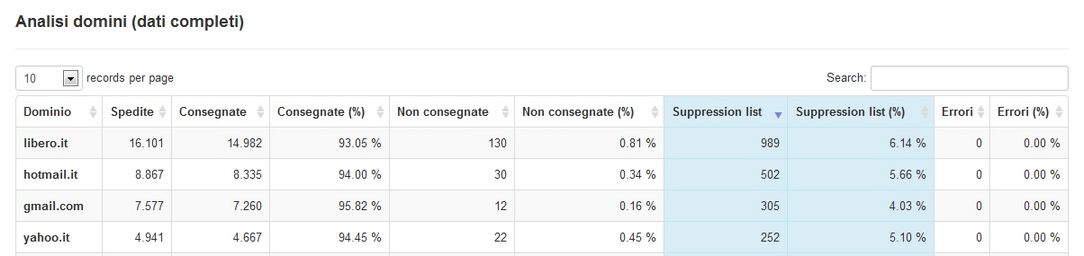
Figura 16
Infine viene mostrato un grafico (fig. 13) rappresentante i domini con un blacklist match maggiore al momento dell’invio, oltre alla composizione della blacklist al momento dell’invio (quanti utenti erano presenti in blacklist definitiva e quanti in blacklist temporanea) e gli indirizzi inseriti in blacklist in seguito all’invio.
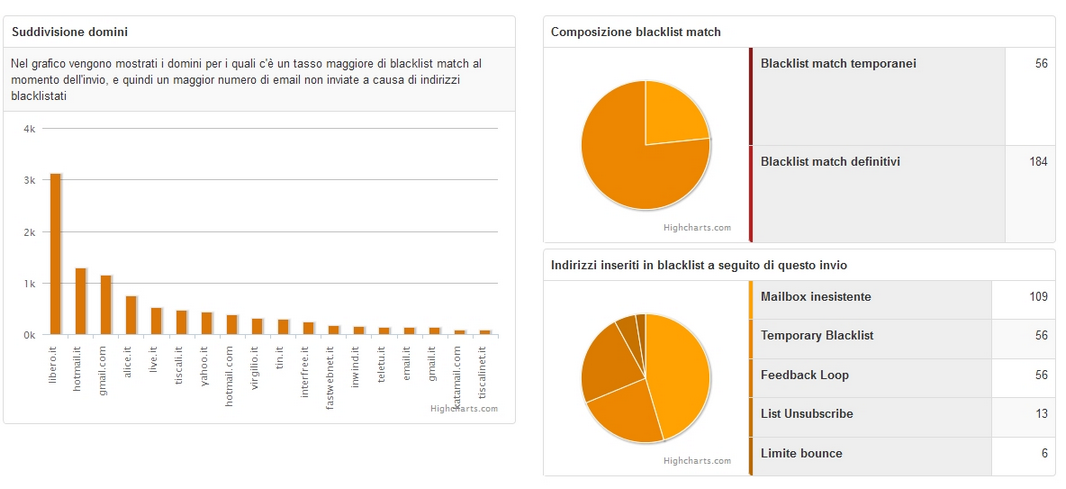
Figura 17
Errori Non disponibili
Abbandoni Nella scheda “Abbandoni” vengono riportate le varie motivazioni di abbandono di un utente, ovvero:
- Abuse: utenti che hanno effettuato una segnalazione di abuso
- Feedback loop: utenti che hanno marcato segnalato la mail come spam su determinati ISP, quali ad esempio hotmail, aol, yahoo,libero
- List Unsubscribe: si riferisce ad un ulteriore possibilità di cancellazione che inseriamo nell’header della mail. Si tratta di un header che contiene un link che consente la cancellazione automatica dalla newsletter. Questo viene interpretato da alcuni ISP quali ad esempio gmail e hotmail, per cui l’utente che si cancella attraverso apposita funzionalità della sua webmail viene da noi inserito in blacklist con motivazione “List unsubscribe”.
- Unsubscribe
Nella scheda “Aperture” (fig. 14) troviamo dati statistici relativi a:
- Numero di aperture uniche
- La percentuale delle email aperte fino a quel momento, sul totale di quelle spedite e consegnate.
- Il numero di utenti che ha aperto il messaggio da web, versione online e mobile.
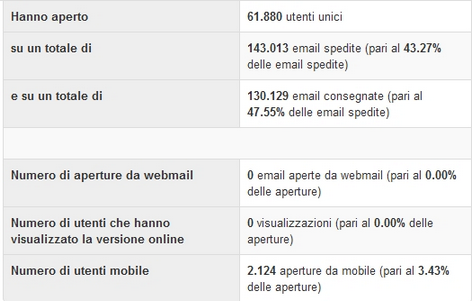
Figura 18
Vengono inoltre elencati gli ultimi indirizzi email degli utenti che hanno aperto la spedizione.
Click Nella scheda “Click” (fig.15) troviamo dati statistici relativi a:
- i Link più cliccati con relativo numero totale di click
- gli ultimi click (in tempo reale)
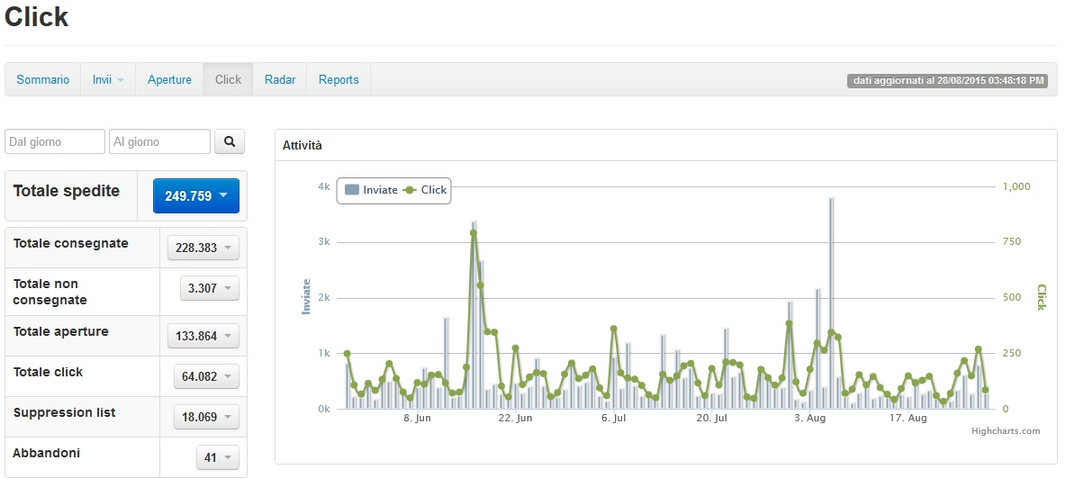
Figura 19
Radar Inserendo un indirizzo email appartenente a un utente che ha ricevuto il messaggio, verranno visualizzate le statistiche relative a quell’utente: se la spedizione gli è stata correttamente recapitata e se l’ha aperta.
Reports Qui sono raccolti tutti i report relativi alle varie schede: Sommario, Elenco delle email inviate, Elenco delle email correttamente consegnate, Elenco delle email non consegnate e così via, in modo che chi desidera scaricare uno o più report può farlo senza entrare nella specifica scheda, ma semplicemente scegliendolo dall’elenco.
L’elenco () è completo di descrizione che spiega il tipo di analisi contenuta in ogni report.
La “suppression list” è una funzionalità introdotta su Contactsend dopo l’adozione, da parte di importanti provider nazionali, di politiche di “blacklisting dinamico”, un nuovo strumento per combattere il fenomeno dello spam; il suo funzionamento è il seguente. Al raggiungimento di un certo numero di messaggi inviati a caselle email inesistenti, in un dato intervallo di tempo, il server responsabile degli invii viene temporaneamente bloccato, con la conseguenza che sarà impossibile effettuare spedizioni anche ad utenti realmente esistenti.
Ora, nel caso si effettuino spedizioni da Contactsend utilizzando database contenenti molti indirizzi email inesistenti (magari perché il database è un po’ datato), si corre il rischio che tutte le spedizioni verso quel provider vengano bloccate dal sistema di blacklisting dinamico. Per evitare questo rischio è stata introdotta la sezione “suppression list” di ContactLab. Il suo scopo è quello di creare una lista nera interna a ContactLab, personalizzata per ogni cliente.
In questo modo gli invii a caselle inesistenti saranno drasticamente abbattuti, e quindi il rischio di incorrere nei meccanismi di “blacklisting dinamico” diminuirà fortemente.
In Contactsend esistono due livelli di blacklist: blacklist temporanea e blacklist definitiva.
Secondo il concetto di blackliste temporanea, a seconda della frequenza e della tipologia di bounce, gli indirizzi email degli utenti saranno inseriti in blacklist con criteri di tempo variabili.
In particolare:
- i bounce per Mailbox inesistente saranno inseriti nella blacklist definitiva alla prima occorrenza.
- tutti gli altri tipi di bounce (hard o soft) genereranno il comportamento seguente:
1° bounce = Inserimento indirizzo in blacklist temporanea per una settimana al termine della quale sarà rimosso, ritornando disponibile agli invii 2° bounce consecutivo = Inserimento indirizzo in blacklist temporanea per due settimane al termine delle quali sarà rimosso, ritornando disponibile agli invii 3° bounce consecutivo = Inserimento indirizzo in blacklist temporanea per quattro settimane al termine delle quali sarà rimosso, ritornando disponibile agli invii 4° bounce consecutivo = Inserimento nella blacklist definitiva
E’ possibile** verificare** se un indirizzo è già blacklistato oppure inserirlo in blacklist compilando eventualmente anche il campo Note** ** (fig. 1). Vengono inoltre mostrati gli ultimi utenti terminati in blacklist.
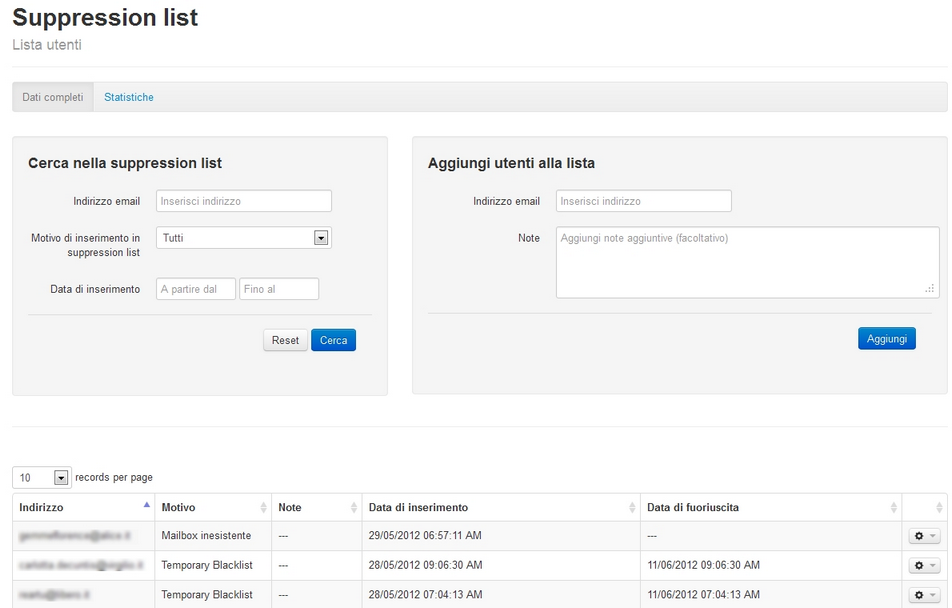
Figura 20
Nella scheda “Statistiche” vengono mostrati i grafici relativi alla composizione della suppression list analizzando verticalmente le diverse tipologie di bounce che hanno causato l’ingresso e il numero di bounce consecutivi relativi agli indirizzi attualmente in suppression list temporanea (fig. 2) e l’andamento progressivo dei re-inserimenti di indirizzi in blacklist temporanea (fig. 3).
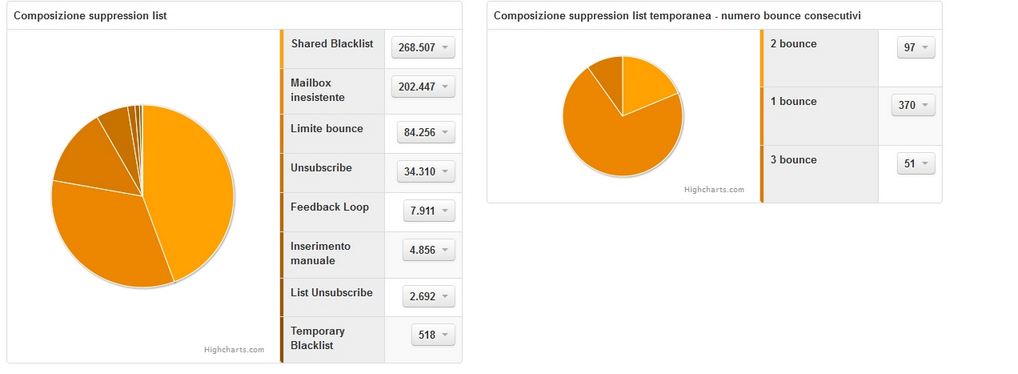
Figura 21
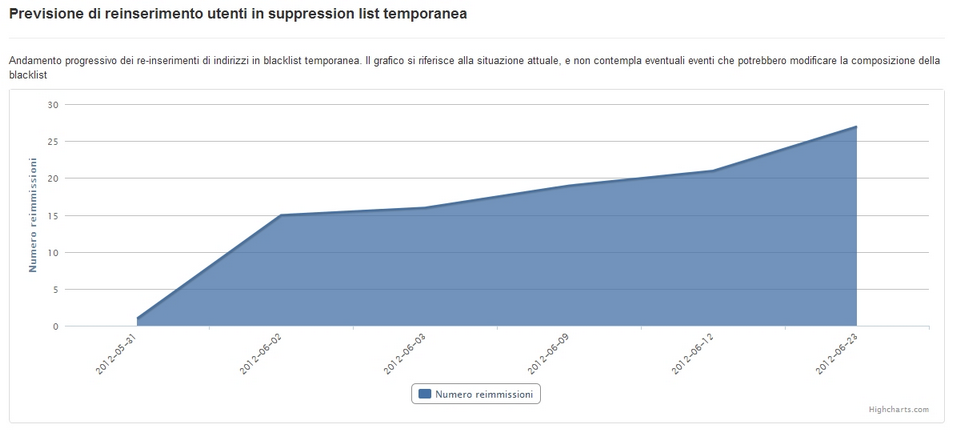
Figura 22
